İçindekiler
Ana Önyükleme Kaydı (MBR), bilgisayarın başlatma sürecindeki önemli bir bileşendir ve diskin bölümleri ve önyükleyici hakkında önemli bilgiler sağlar. MBR'ler virüs bulaşması, hatalı sistem kapanması veya disk sorunları gibi çeşitli olaylar nedeniyle bozulabilir veya hasar görebilir.
MBR, işletim sisteminin başlatılmasında kritik bir rol oynadığından sistemin çalışması için kritik öneme sahiptir. Bozulma, önyükleme hatalarına ve veri kaybına neden olabilir. Bu ayrıntılı kılavuzda sunulan bilgilerle Bozuk MBR'den verileri kurtarabilirsiniz. Daha fazlasını öğrenelim!
| Kurtarma Çözümleri | Editörün İncelemesi |
| Veri kurtarma yazılımı, gerçek senaryolarda veri kurtarma için çözüm sağlar. Gelişmiş algoritmaları ve kullanım kolaylığı nedeniyle, EaseUS kurtarma aracı aracılığıyla bozuk MBR'den verileri kurtarmak, yeni başlayan biri olsanız bile harika olacaktır. | |
| Eğer bir şeye takılıp kaldıysanız ve çıkış yolunu bulamıyorsanız, EaseUS profesyonel veri kurtarma hizmetleri de sunuyor. | |
| Komutları nasıl çalıştıracağınız ve verileri tekrar yerine nasıl getireceğiniz konusunda yeterli bilginiz varsa, bu yöntem etkili ve güvenilirdir. |
Yöntem 1. Kurtarma Yazılımıyla Bozuk MBR'den Verileri Kurtarma
Bozulmuş bir Ana Önyükleme Kaydı (MBR) ile karşılaşıldığında, EaseUS Data Recovery Wizard Pro, güvenilir bir veri kurtarma müttefiki olarak ortaya çıkar. Bu güçlü program, müşterilerin yanlışlıkla biçimlendirme veya bozulma gibi MBR sorunları nedeniyle veri kaybı yaşaması durumunda gerekli hale gelir.
EaseUS Data Recovery Wizard Pro, kullanıcı dostu bir arayüz ve geniş dosya türü uyumluluğu sağlarken, kayıp dosyaları kurtarma konusundaki güçlü yeteneğiyle de öne çıkıyor. Arızalı MBR koşullarındaki verileri geri yükleme yeteneği, sorunsuz bir restorasyon süreci sağlar.
EaseUS Data Recovery Wizard Pro'nun Temel Özellikleri:
- ⚡EaseUS Data Recovery Wizard Pro, fotoğraflar, videolar, e-postalar ve belgeler de dahil olmak üzere silinmiş dosyaları kurtarır .
- ⚡Güçlü tarama algoritmaları, hatalı MBR gibi zorlu durumlarda bile eksik verileri bulur.
- ⚡Program, MBR zorluklarının ötesinde, biçimlendirilmiş sabit sürücüleri , SSD'leri, USB sürücüleri ve daha fazlasını kurtarabilir.
MBR hasar gördüğünde önyükleme sorunu yaşayabilirsiniz ve dosyaları açılmayan bir sabit sürücüden çıkarmak için EaseUS ile önyüklenebilir medya oluşturabilirsiniz. Hasarlı bir MBR'den hayati verilerinizi kurtarmak için EaseUS Data Recovery Wizard Pro'nun ayrıntılı talimatlarına bakın.
1. Adım. Önyüklenebilir bir disk oluşturun
EaseUS Veri Kurtarma Sihirbazını başlatın, "Çökmüş PC Kurtarma"yı seçin ve "Kurtarmaya Git"e tıklayın.

Önyüklenebilir sürücüyü oluşturmak için boş bir USB seçin ve "Oluştur"a tıklayın.
Uyarı: Önyüklenebilir bir disk oluşturduğunuzda, EaseUS Veri Kurtarma Sihirbazı USB sürücüsünde kayıtlı tüm verileri siler. Önemli verileri önceden yedekleyin.

2. Adım. Bilgisayarınızı önyüklenebilir USB'den başlatın
Önyüklenebilir diski, önyükleme yapmayan bilgisayara bağlayın ve BIOS'ta bilgisayarınızın önyükleme sırasını değiştirin. Çoğu kullanıcı için, bilgisayarlarını yeniden başlatıp BIOS'a girmek için aynı anda F2 tuşuna bastıklarında iyi çalışır.
PC'yi Sabit Sürücünün ötesinde "Çıkarılabilir Aygıtlar"dan (önyüklenebilir USB disk) önyüklemek için ayarlayın. Kaydetmek ve çıkmak için "F10" tuşuna basın.

3. Adım. Çöken bir sistemden/PC'den verileri kurtarın
EaseUS Data Recovery Wizard önyüklenebilir diskinden önyükleme yaptıktan sonra, tüm kayıp dosyalarınızı bulmak için taramak istediğiniz sürücüyü seçin. İhtiyacınız olan dosyaları önizleyin ve güvenli bir konuma kurtarın.

Bu kurtarma seçeneğini yararlı buluyorsanız, MBR ile ilgili veri kaybı yaşayan diğer kişilere yardımcı olmak için lütfen bunu sosyal medyada paylaşmayı düşünün. Katkınız birinin veri kurtarma başarısının anahtarı olabilir.
Yöntem 2. Bozuk MBR'den Veri Kurtarmak İçin Veri Kurtarma Hizmetlerine Başvurun
Yöntem 1'in yetersiz kaldığı veya tüketicilerin müdahale etmeden yaklaşımı tercih ettiği durumlarda, EaseUS bir seçenek olarak profesyonel veri kurtarma hizmetleri sunmaktadır. MBR'nin hasar görmesi gibi durumlarda vasıflı personelimiz, en iyi sonuçları sağlayacak şekilde kurtarma prosedürünün sorumluluğunu üstlenir. Kanıtlanmış bir başarı geçmişine sahip olan bu hizmet, kişiselleştirilmiş, deneyimli rehberlik sunarak kendisini yazılım tabanlı alternatiflerden ayırıyor.
EaseUS Data Recovery Wizard Pro, dosyaları bağımsız olarak kurtarmanıza olanak tanırken, veri kurtarma hizmetlerimiz uzman liderliğinde eksiksiz bir kurtarma deneyimi sunar. Bu hizmet, sorunsuz ve uzman odaklı bir çözüm isteyenler için, hasarlı bir MBR'den maksimum güvenilirlikle veri kurtarmaya olanak tanır. EaseUS veri kurtarma hizmetlerini kullanarak, verilerinizi bozuk harici sabit disklerden veya diğer cihazlardan etkili bir şekilde kurtarmaya adanmış uzmanların deneyimine erişebilirsiniz.
EaseUS Veri Kurtarma Hizmetleri
Ücretsiz değerlendirme için uzmanlarımızla iletişime geçmek için buraya tıklayın
Bire bir manuel kurtarma hizmeti için EaseUS veri kurtarma uzmanlarına danışın. ÜCRETSİZ teşhisin ardından aşağıdaki hizmetleri sunabiliriz
- Bozuk RAID yapısını, önyüklenemeyen Windows işletim sistemini ve bozuk sanal disk dosyasını onarın
- Kayıp bölümü ve yeniden bölümlenmiş sürücüyü kurtarın/onarın
- Sabit sürücüyü biçimlendirin ve ham sürücüyü onarın (Bitlocker şifreli sürücü)
- GPT korumalı bölümler haline gelen diskleri düzeltme
Yöntem 3. Bozuk MBR'yi CMD ile Onarın ve Verileri Kurtarın
Bozuk bir Ana Önyükleme Kaydını (MBR) onarmak için Komut İstemi'ni (CMD) kullanmak, kaybolan dosyalarınızı kurtarmanıza yardımcı olacaktır. MBR'yi geri yüklemek ve verilerinizi kurtarmak için şu adımları izleyin:
Aşama 1 . Makinenizi orijinal Windows kurulum CD'si veya oluşturduğunuz önyüklenebilir disk ile başlatın.
Adım 2 . Hoş Geldiniz ekranında "Bilgisayarınızı onarın" seçeneğini tıklayın. "Sorun Giderme" seçeneğine tıklayın, ardından "Gelişmiş seçenekler"i seçin ve oradan "Komut İstemi"ni seçin.
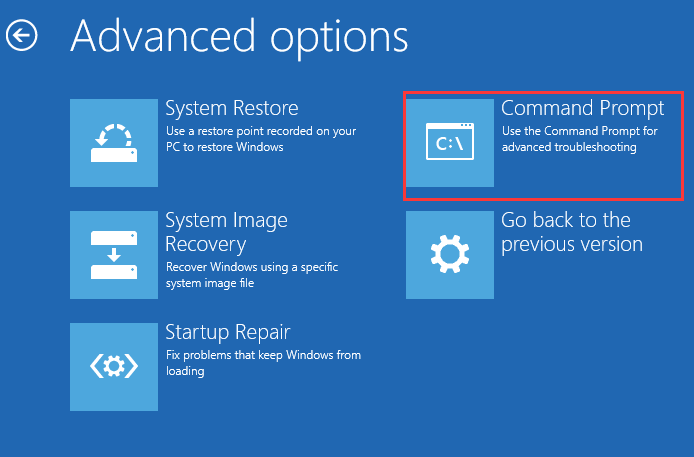
Aşama 3 . Komut İsteminde aşağıdaki komutları aşağıdaki sırayla yürütün:
bootrec /FixMbr
bootrec /FixBoot
bootrec /ScanO'lar
bootrec /RebuildBcd

Adım 4 . Kurulum DVD'sini çıkarın ve açılıp açılmayacağını görmek için bilgisayarınızı yeniden başlatın.
İlk komutlar etkisizse:
Aşama 1 . EFI bölümünü algılamak ve ona bir sürücü harfi atamak için Diskpart talimatlarını kullanın. Komut İsteminde aşağıdaki komutları girin:
disk bölümü
liste diski
disk 0'ı seç
liste hacmi
ses seviyesini seçin Xas
işaret harfi=G
Adım 2 . "G" harfini verdiğiniz harfle değiştirin ve şu komutu çalıştırın:
cd /dg:\EFI\Microsoft\Boot\
Bootrec /fixboot
ren BCD BCD.backup
bcdboot c:\Windows /l tr-us /sg: /f TÜMÜ
Aşama 3 . Bilgisayarı yeniden başlatın.
Bu önemli bilgiyi kendinize saklamayın. Bu MBR onarım tekniklerini, bu parçayı sosyal medyada paylaşarak benzer sorun yaşayan diğer kişilerle paylaşın!
Bootrec /fixboot öğesinin bulunamaması gibi sorunlarla karşılaştıysanız sorunu çözmek için aşağıdaki pasajı kontrol edin:
Düzeltildi: Windows 11/10/7'de Bootrec /fixboot Öğesi Bulunamadı
Windows PC'de bootrec /fixboot element not Found hatası mı alıyorsunuz? Ardından gelişmiş kurtarmayı kullanarak sorunu çözmek için bu kılavuzu izleyin. Daha fazlasını okuyun >>
Bonus İpucu: MBR Bozulması Nasıl Önlenir
Ana Önyükleme Kaydının (MBR) bozulması can sıkıcıdır ancak önleyici eylemler sizi bundan kurtarabilir. MBR'nizi korumak için şu dört yönergeyi izleyin:
| 🗃️Düzenli Yedeklemeler | Hayati dosyalarınızın ve tüm sistemin sık sık yedeklerini alın. MBR'nin bozulması durumunda sisteminizi hızlı bir şekilde orijinal haline döndürebilirsiniz. |
| 👩⚕️Güvenilir Antivirüs Yazılımı Kullanın | Virüsler ve kötü amaçlı yazılımlar MBR'ye zarar verebilir. Kötü niyetli saldırılardan kaçınmak için güvenilir bir antivirüs yazılımı kullanın ve onu güncel tutun. |
| 💽Disk Yönetimi | Diskleri bölümlere ayırırken veya biçimlendirirken dikkatli olun. Bu prosedürlerin yanlış yönetilmesi MBR sorunlarına yol açabilir. Herhangi bir değişiklik yapmadan önce daima etkinliklerinizi iki kez kontrol edin. |
| ✅İşletim sistemini ve sürücüleri güncelleyin | İşletim sisteminizin ve donanım sürücülerinizin güncel olduğundan emin olun. Geliştiriciler genellikle güvenlik açıklarını gidermek ve sistem kararlılığını artırmak ve MBR bozulması tehlikesini azaltmak için güncellemeler yayınlar. |
Bu önerileri bilgi işlem alışkanlıklarınıza uygulayarak, MBR bozulması olasılığını büyük ölçüde azaltabilir ve sağlam ve güvenilir bir sistemi koruyabilirsiniz.
MBR'lerini korumalarına yardımcı olmak için bu önleyici tedbirleri iş arkadaşlarınızla paylaşın. Farkındalığı artırmak için bu önemli bilgiyi sosyal medyada paylaşın!
Çözüm
Bu ayrıntılı makalede, hasarlı bir MBR'den veri kurtarmanın olası yöntemlerine baktık. İster güçlü bir kurtarma yazılımı ister uzman veri kurtarma hizmetleri kullanıyor olun, önemli verilerinizi mümkün olan en kısa sürede geri yüklemeyi hedeflersiniz.
Veri dayanıklılığınızı güçlendirmek için EaseUS Data Recovery Wizard Pro'yu yüklemenizi öneririz. Kullanımı kolay kullanıcı arayüzü ve güçlü işlevselliği, veri kurtarmayı çocuk oyuncağı haline getirir. MBR sorunlarının verilerinizi tehdit etmesine izin vermeyin; Kendinizi güvenilir kurtarma çözümleriyle donatın. Bir felaket durumunda verilerinizin güvenliğini korumak için EaseUS Data Recovery Wizard Pro'yu bugün indirin ve bozuk bir sabit sürücüdeki verileri kurtarabilir .
Hasarlı MBR Veri Kurtarma SSS'leri
Hasarlı MBR veri kurtarma araştırmamızı tamamlarken, kullanıcıları etkili bir şekilde yönlendirmek için sık sorulan soruları ele alalım.
1. Hasarlı bir MBR'den verileri kurtarabilir miyim?
Evet, EaseUS Data Recovery Wizard Pro gibi doğru araçlarla. Bu güçlü program, bozuk bir MBR'deki kayıp verileri etkili bir şekilde kurtarabilir ve içeriğinizin kaydedilmesini garanti eder.
2. Bozuk MBR'yi yazılım olmadan nasıl onarabilirim?
Yazılım prosedürü kolaylaştırırken, manuel yöntemler arasında Windows kurulum ortamının kullanılması, Komut İstemi'nin açılması ve hatalı MBR'yi onarmak için bootrec gibi komutların çalıştırılması yer alır.
3. MBR nasıl yeniden oluşturulur?
MBR'yi yeniden oluşturmak için Windows kurulum diskinden önyükleme yapın, Komut İstemi'ni açın ve MBR yapısını yeniden oluşturmak için bootrec /RebuildBcd gibi komutları kullanın.
4. MBR bozulursa ne olur?
Bozuk bir MBR, önyükleme sorunlarına neden olabilir. EaseUS Data Recovery Wizard Pro ve yerleşik Windows komutlarını kullanan MBR onarımı gibi veri alma programları etkili seçeneklerdir.
İlgili Makaleler
-
Mac'te Silinen Fotoğraflar 30 Gün Sonra Nasıl Kurtarılır | Kalıcı Olarak Silinen Fotoğrafları Kurtar
![author icon]() Mike/2023/08/29
Mike/2023/08/29
-
Mac'teki Bozuk Word Dosyasını 3 Yöntemle Kurtarma
![author icon]() Mike/2023/11/20
Mike/2023/11/20
-
[Çözüldü] Harici Sabit Sürücüdeki Dosyalara 3 Düzeltme Yöntemiyle Erişilemiyor
![author icon]() Mike/2023/10/28
Mike/2023/10/28
-
Derin Tarama Veri Kurtarma Programı İndirin
![author icon]() Ezgi Bıçakcı/2022/09/21
Ezgi Bıçakcı/2022/09/21
